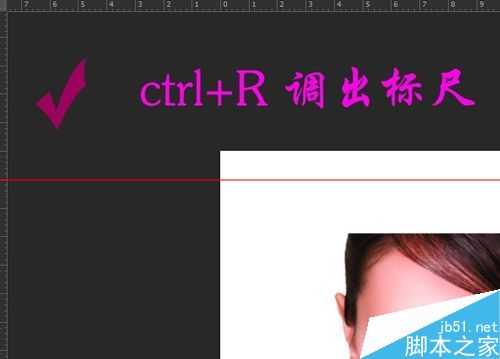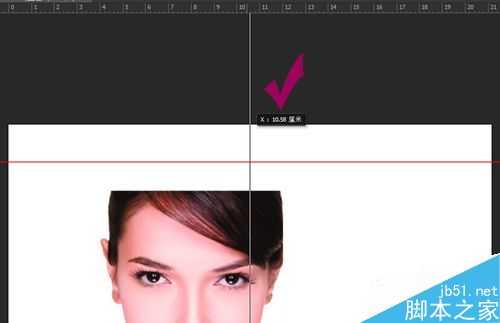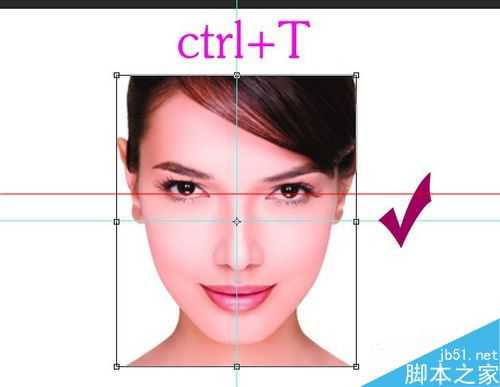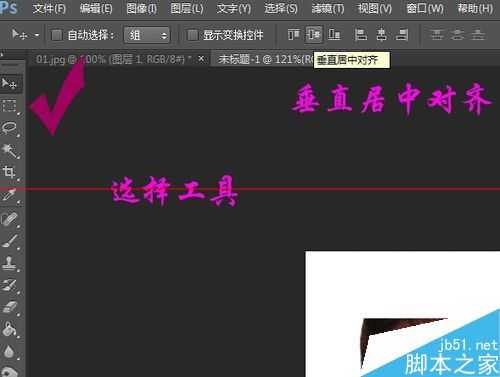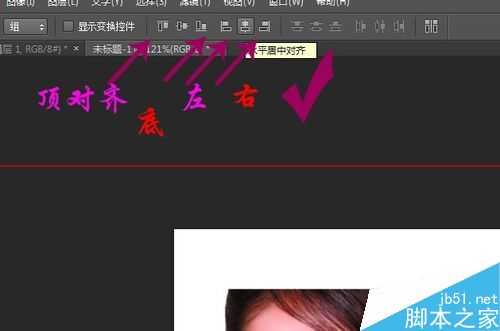快活林资源网 Design By www.csstdc.com
我们平时用ps,很多时候都要用到排版,这时候就要进行对齐和居中,这一章节就分享如何在ps中对图片或者文字等文件进行对齐和居中,这里会介绍两个简单的方法,希望大家喜欢。
首先打开软件,打上文字,或者导入我们的图片。
方法一:标尺对齐、居中法。
我们利用标尺对文件进行对齐和居中,这种方法适用于大量的图层文件,可以一一进行对应的对齐。按下键盘的“ctrl+R",调出标尺。
在标尺上面用鼠标往文件中间拉,可以看到文件宽度和高度的数值,拉到一半为居中。
现在把文件或者图片进行居中对齐,按下”ctrl+T",对文件进行移动,把中间四个点对上两条中间线,即可居中对齐。
方法二:自动对齐。
这种方法非常的准确,但是对于对齐文件中任意一位置,而不是居中或者置边,并不适用。我们先把要对齐的文件选择,然后按下shift键把背景图片也进行选择。
选择工具栏的“移动工具”,可以看到在上方的工具栏会有几个对齐的选项。我们根据需要进行选择。
自动对齐工具中,会有“顶对齐,底对齐,垂直/水平居中对齐,左对齐,右对齐,等等”,大家根据需要来选择,非常的精准。
如果有什么问题,可以留言评论哦,互相交流,希望可以帮助到大家。
快活林资源网 Design By www.csstdc.com
广告合作:本站广告合作请联系QQ:858582 申请时备注:广告合作(否则不回)
免责声明:本站资源来自互联网收集,仅供用于学习和交流,请遵循相关法律法规,本站一切资源不代表本站立场,如有侵权、后门、不妥请联系本站删除!
免责声明:本站资源来自互联网收集,仅供用于学习和交流,请遵循相关法律法规,本站一切资源不代表本站立场,如有侵权、后门、不妥请联系本站删除!
快活林资源网 Design By www.csstdc.com
暂无评论...
更新日志
2024年12月23日
2024年12月23日
- 小骆驼-《草原狼2(蓝光CD)》[原抓WAV+CUE]
- 群星《欢迎来到我身边 电影原声专辑》[320K/MP3][105.02MB]
- 群星《欢迎来到我身边 电影原声专辑》[FLAC/分轨][480.9MB]
- 雷婷《梦里蓝天HQⅡ》 2023头版限量编号低速原抓[WAV+CUE][463M]
- 群星《2024好听新歌42》AI调整音效【WAV分轨】
- 王思雨-《思念陪着鸿雁飞》WAV
- 王思雨《喜马拉雅HQ》头版限量编号[WAV+CUE]
- 李健《无时无刻》[WAV+CUE][590M]
- 陈奕迅《酝酿》[WAV分轨][502M]
- 卓依婷《化蝶》2CD[WAV+CUE][1.1G]
- 群星《吉他王(黑胶CD)》[WAV+CUE]
- 齐秦《穿乐(穿越)》[WAV+CUE]
- 发烧珍品《数位CD音响测试-动向效果(九)》【WAV+CUE】
- 邝美云《邝美云精装歌集》[DSF][1.6G]
- 吕方《爱一回伤一回》[WAV+CUE][454M]